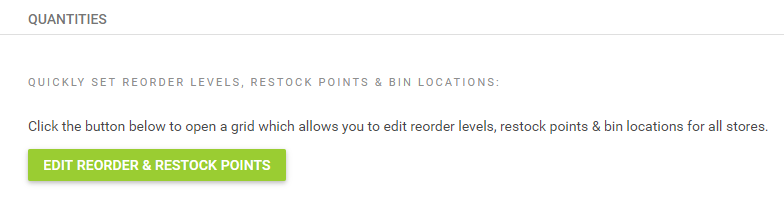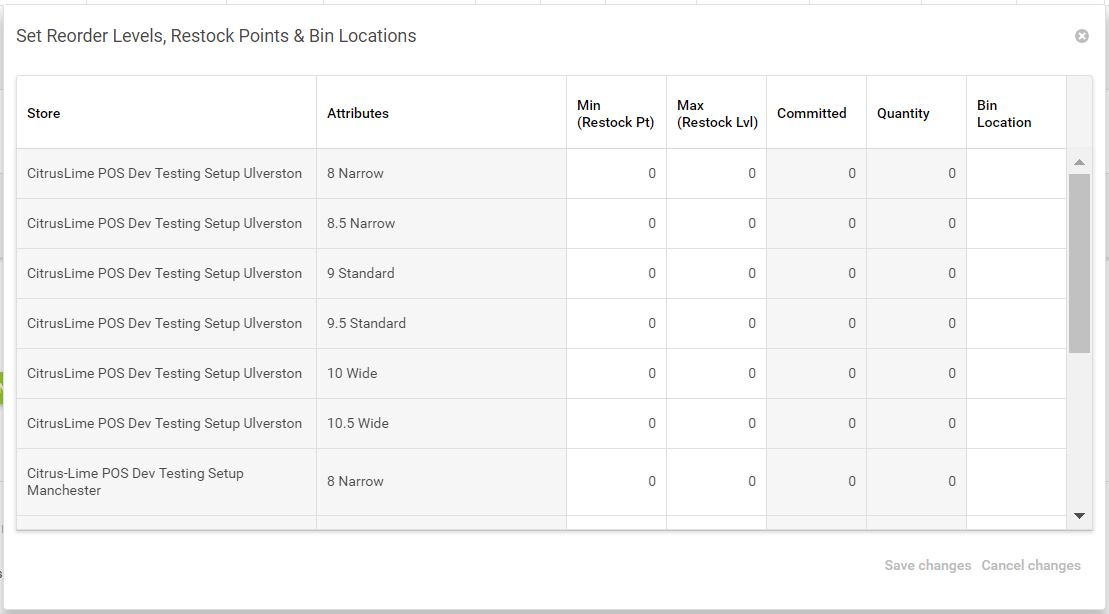Matriisikohteiden avulla voit luoda tietokantakohteen, jossa on useita määritteitä, kuten koko tai sovitus.
Paras käytäntö Matrix-tuotteiden luomisessa on luoda erillinen matriisi väriä kohden, jos tuotetta on saatavana useissa eri koossa ja väreissä.
Tämä antaa sinulle mahdollisuuden luetella jokainen värimuunnelma erikseen verkossa ja palauttaa paljon parempia hakutuloksia tuotteelle orgaanisten hakutulosten alla, koska asiakkaat voivat etsiä tiettyä tuotetta värin perusteella sen sijaan, että luotaisiin luetteloa, joka sisältää kaikki värimuunnelmat ja jolla ei ole määritelmä.
Kun Matrix-tuote on luotu ja tuotteet on luotu, voit lisätä yksityiskohtia lisäämällä mittoja, jotka lisäävät tuotteen yksityiskohtia verkkosivustosi tuotetietosivun Lisää koriin -ruudukkoon. Voit tehdä tämän lisäämällä lisätiedot lisämääritteiksi ulottuvuuksiin 2 ja 3, kun olet luonut kohteet:
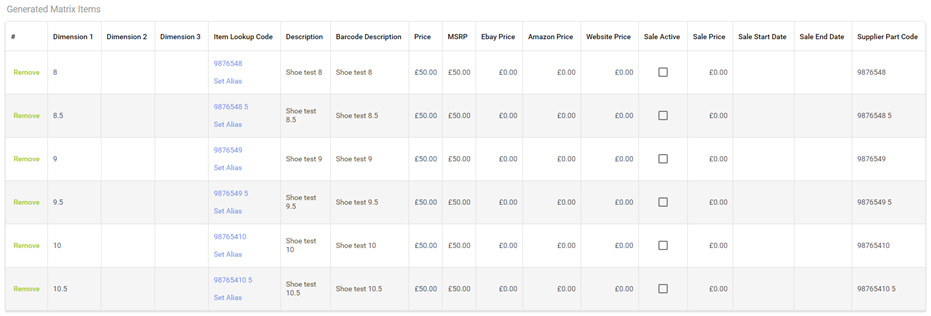
Yllä olevassa esimerkissä kohteet on luotu.
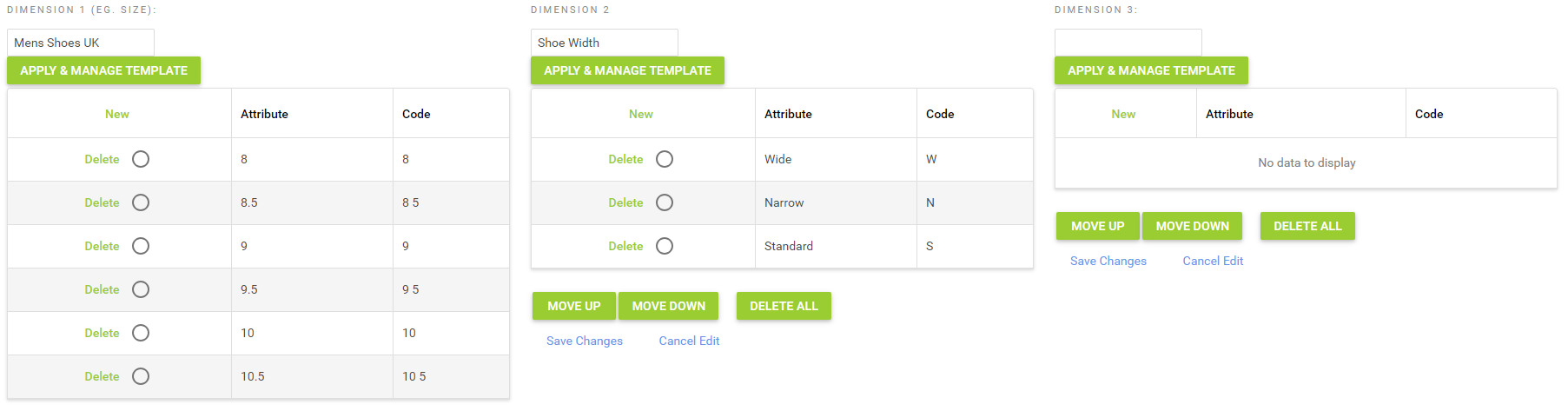
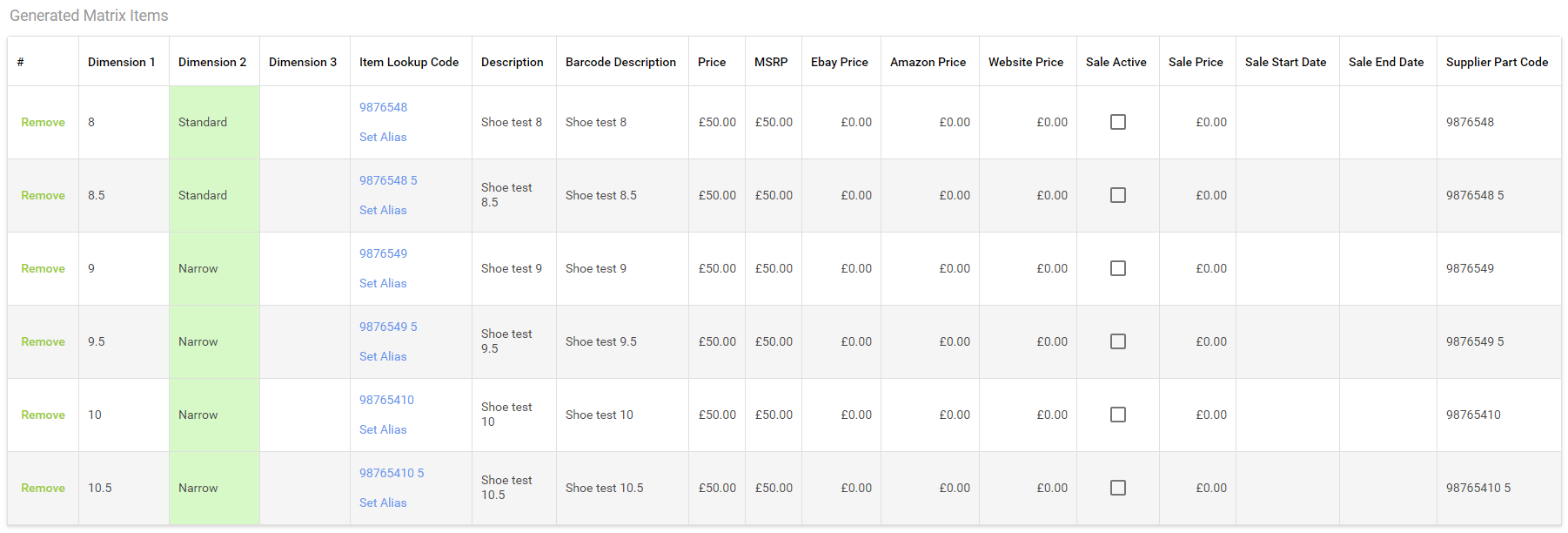
Voit lisätä lisätietoa tuotteeseen, joka ei ole nimenomaisesti osa nimikkeen hakukoodia, mikä on hyödyllistä verkkokauppasivustoilla lisätietojen tarjoamiseksi asiakkaalle.
Yllä olevaan kuvakaappaukseen on lisätty enemmän yksityiskohtia ulottuvuudeksi 2. Tämä valitaan yksittäiselle kohteelle valitsemalla kyseisen kohteen Dimension 2 solu Matriisikohteet-ruudukosta ja valitsemalla vastaava attribuutti avattavasta valikosta. Kun olet tehnyt tarvittavat muutokset, napsauta aina oikeasta alakulmasta Tallenna muutokset .
Myös yllä olevassa kuvakaappauksessa voit napsauttaa Aseta alias ja skannata kohteen viivakoodin. Napsauta Aseta alias ja toinen ikkuna avautuu, napsauta Uusi , skannaa kohteiden viivakoodi tai kirjoita se manuaalisesti ja viimeistele napsauttamalla päivitys:
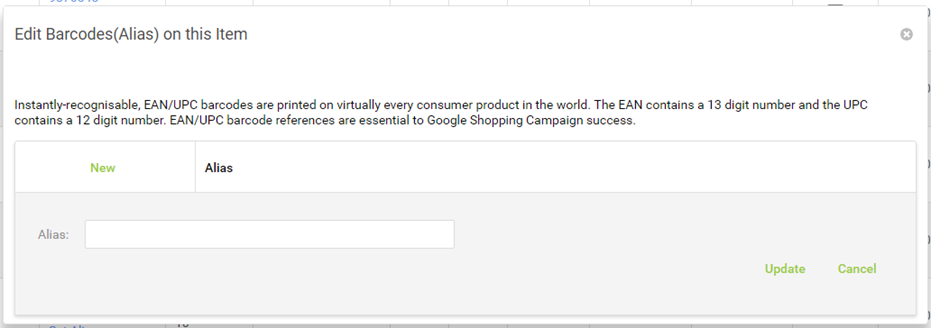
Voit myös lisätä varastointitiedot (min/max) ja säiliön sijainnin osana luontiprosessia. Napsauta Muokkaa uudelleenjärjestely- ja varastopisteitä , niin uusi ikkuna avautuu, jossa voit päivittää kyseiset arvot. Varmista, että napsautat Tallenna muutokset , kun olet tehnyt kaikki tarvittavat muutokset.